Volume Master es una extensión del navegador web de Google Chrome para controlar y aumentar el volumen de reproducción de audio por pestaña.
Cuando abres un sitio con audio, tienes como máximo dos opciones para controlar el volumen. Una opción es proporcionada por el sistema operativo y siempre está disponible. Sin embargo, cambia el volumen de todo el navegador web.
La segunda opción la proporciona el navegador o el sitio en el que se está reproduciendo el audio. Puedes obtener controles de volumen individuales o puedes utilizar la función de silencio del navegador para silenciar la reproducción de audio.
Las extensiones pueden mejorar la funcionalidad predeterminada. Tab Muter para Chrome añade opciones para silenciar pestañas individuales en el navegador.
Volume Master
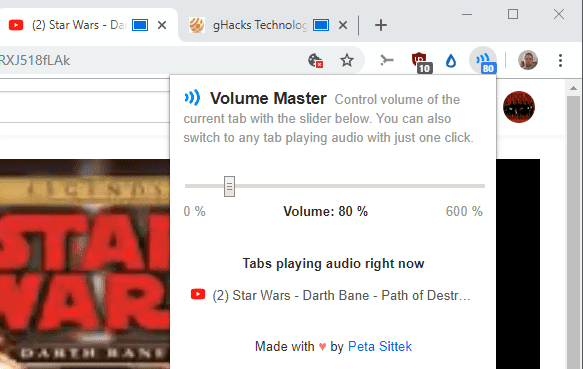
Volume Master añade opciones de control de volumen al navegador Chrome. Una de sus principales características es que se puede utilizar para cambiar el volumen de cada pestaña individualmente.
Si reproduce un clip de audio o vídeo demasiado alto o apenas audible en Chrome en una pestaña. Puede usarlo para reducir el volumen de esa pestaña o aumentar el volumen hasta un 600%. Todo ello sin cambiar el volumen predeterminado del navegador web ni afectar al volumen de cualquier otra pestaña del navegador.
Todo lo que tiene que hacer es hacer clic en el icono de la extensión en la pestaña que está reproduciendo el audio. La extensión muestra un control deslizante de volumen que puede utilizar para cambiar el volumen. El icono de la extensión indica el nivel de volumen en cualquier momento para que lo vea a primera vista.
Boosting funciona de forma similar a la reducción del volumen, sólo que no se detiene en el 100%, sino que puede aumentar el volumen hasta el 600%. El cambio entra en vigor inmediatamente para que usted pueda ajustar el volumen como mejor le parezca.
Otra característica útil es la lista de todas las pestañas con reproducción de audio directamente en la interfaz. Un clic en una lista cambia a la pestaña de inmediato para que pueda controlar el audio u otra funcionalidad en esa pestaña.
Una extensión que es siempre necesaria
Volume Master es una extensión útil para Google Chrome que mejora la gestión del volumen en el navegador. Añade opciones para aumentar el volumen hasta un 600% para las pestañas individuales que reproducen audio en el navegador. Sin embargo, no está disponible una opción para establecer un volumen personalizado para sitios individuales.
La extensión también debería funcionar en otros navegadores basados en Cromo.

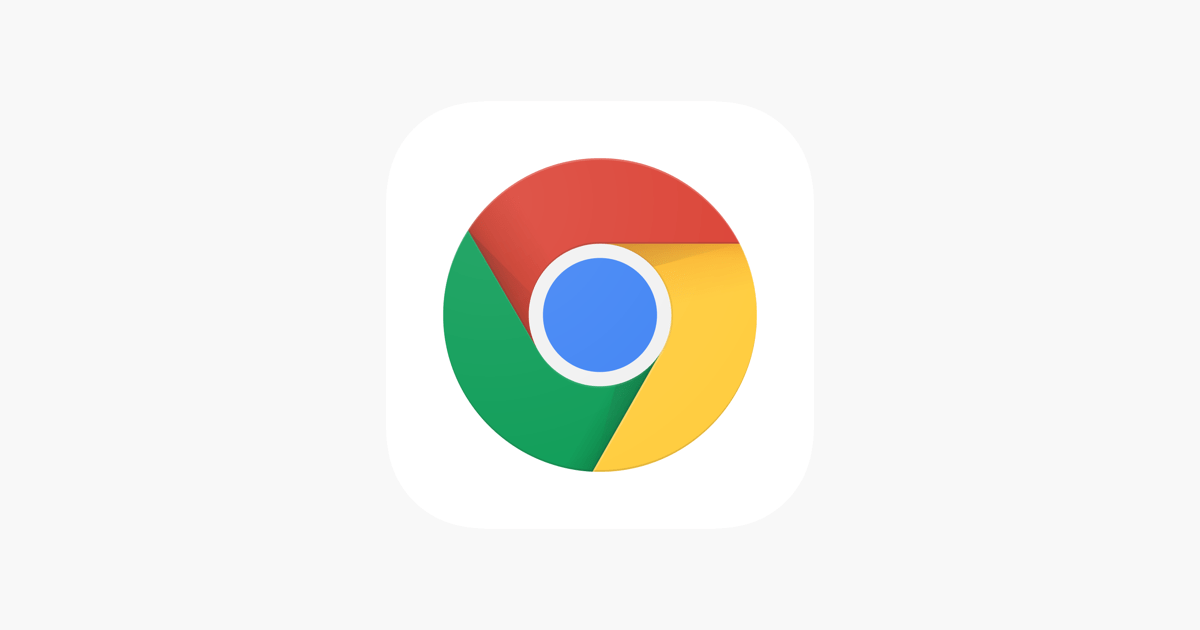
volumen master no ejecuta en mi ordenagor
no sirve para nada en mi win10
Hola Giovanni, qué tal?
Prueba con los enlaces de descarga oficial de Volume Master:
para Google Chrome
para Microsoft Edge
Fíjate con ellos y dinos si has podido aprovechar esta aplicación
Saludos!
no puedo poner pantalla completa en youtube
Hola Sonia, el problema puede ser de Configuración de YouTube. Prueba suerte siguiendo estos pasos:
Abre Chrome en tu ordenador
En la parte superior derecha, haz clic en Configuración
En la parte inferior, haz clic en Configuración avanzada
En la sección Recuperar ajustes y borrar, haz clic en Restablecer configuración Restablecer configuración
Y luego de eso prueba a ver si puedes colocar la pantalla completa
Saludos!
Tenia el mismo problema con este extensión, se resolvió ingresando a la opción de configuración de chrome, luego a la opción de extensiones, ahí despliega en la pantalla todas las extensiones instaladas en chrome, se debe ubicar la extensión Volume Master y debe dar click en detalles y por ultimo se debe activar la opción permitir acceso a URLK de archivo, con estos pasos ya puede poner pantalla completa en los videos.
Hola Efrain,
Muchas gracias por comentar tu experiencia. Seguro que ayudará a muchos usuarios a solucionar el mismo problema con esta extensión.
Un saludo!
gracias 1000!!!!!!!
A ti maria, un saludo!
HOLA AUGUSTO…MI PROBLEMA ES EL SIGUIENTE: INSTALE LA EXTENSION VOLUME MATER DEBIDO A QUE HAY VIDEOS EN YOUTUBE SE ESCUCHAN DEMASIADO BAJO, Y AL ACTIVAR DICHA EXTENSION, DEJA DE ESCUCHARSE TOTALMENTE Y NO APARECE NINGUN MENSAJE DE ERROR NI NADA QUE ME INDIQUE EL PROBLEMA POR EL CUAL DEJA DE REPRODUCIRSE EL SONIDO.DESDE YA MUCHAS GRACIAS!!!ESPERO ME PUEDAS AYUDAR A SOLUCIONAR MI PROBLEMA.SALUDOS!
Hola Ariel, en ese caso te recomiendo que pruebes suerte con Sound Enhancement, es una extensión similar que podría funcionarte
Dinos qué tal te ha ido con ella
Saludos!
Tengo el mismo problema que ARIEL. Y ya probe con Sound Enhancement y tampoco me funciona :c
¿sera que hay que configurar algo?
Hola Elizabeth P, qué tal?
Es posible pero, por si acaso, prueba suerte primero con algunas otras aplicaciones o extensiones similares que vamos a dejarte. Tal vez alguna funcione y ya no tengas que estar modificando la configuración del equipo, lo cual es recomendable.
Puedes probar con Control de Volumen para Google Chrome:
https://chrome.google.com/webstore/detail/volume-control-for-google/hnlfnonibbbggmlaacojkhhppaonibdp?hl=es
O bien con Volume Control – Control del volumen:
https://chrome.google.com/webstore/detail/volume-control/acglggcafiilnibeknihgglelgfafifo?hl=es
Dinos qué tal te ha ido con ellas, saludos!
Hola buenos días.
MI problema es que al momento de activarlo se produce interferencia en el sonido, eso a que debe?.
Muchas gracias.
Concuerdo, tengo el mismo problema
A mi me funciona perfecto, lo uso en el navegador Brave (La cual tiene una opción para que las extensiones de Chrome funcionen correctamente en Brave) y realmente lo recomendaría si supiera de que se trata la notificación de «Se está compartiendo el contenido de esta pestaña.» ¿Es malintencionado? De no ser así ¿Para qué es necesario? Desde ya muchas gracias.
Se refiere en que se comparte para ser amplificado el sonido.
Es exactamente como dices Daniel Maya, gracias por tu aporte!
Los descarge para google y se me escucha distorsionado, por que sera?
Hola ivan ramirez, qué tal?
¿Estás seguro de que no se trata de un problema de tus altavoces? Si has descartado esa opción, verifica primero que Chrome esté actualizado a la última versión y, si es así, desinstala esta extensión y vuelve a instalarla. Una vez que hayas realizado esos pasos, coméntanos si has notado alguna mejora y si el problema está solucionado, para poder seguir ayudándote.
Saludos!